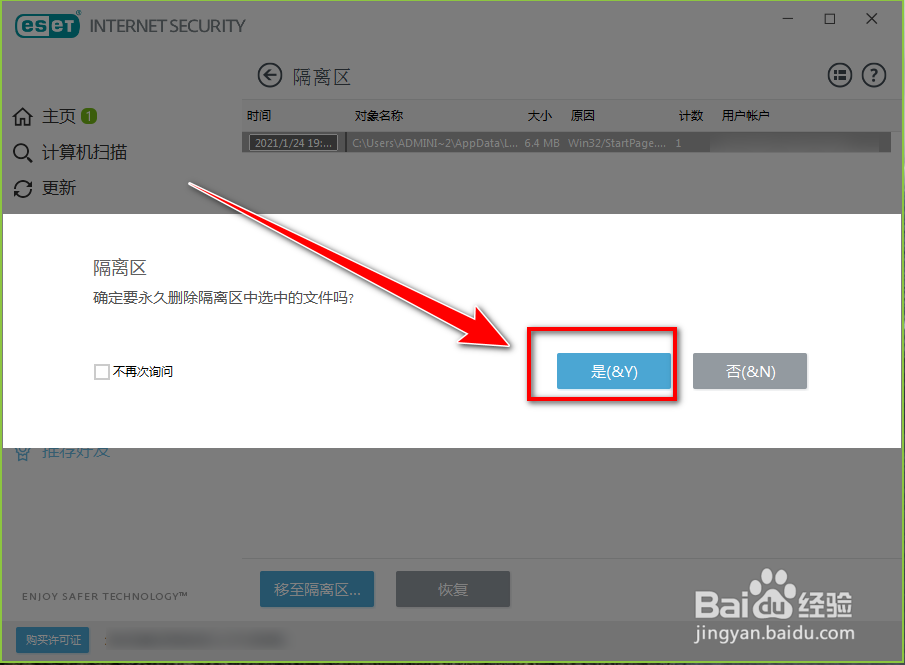1、打开eset杀毒软件,点击左侧的“工具”。

2、在“工具”的界面中,点击右下角“更多工具”。

3、在“更多工具”的界面里,点击“隔离区”。

4、在“隔离区”的界面里,用鼠标右键点击需要删除的文件。

5、在右键菜单中,点击“从隔离区中删除”。
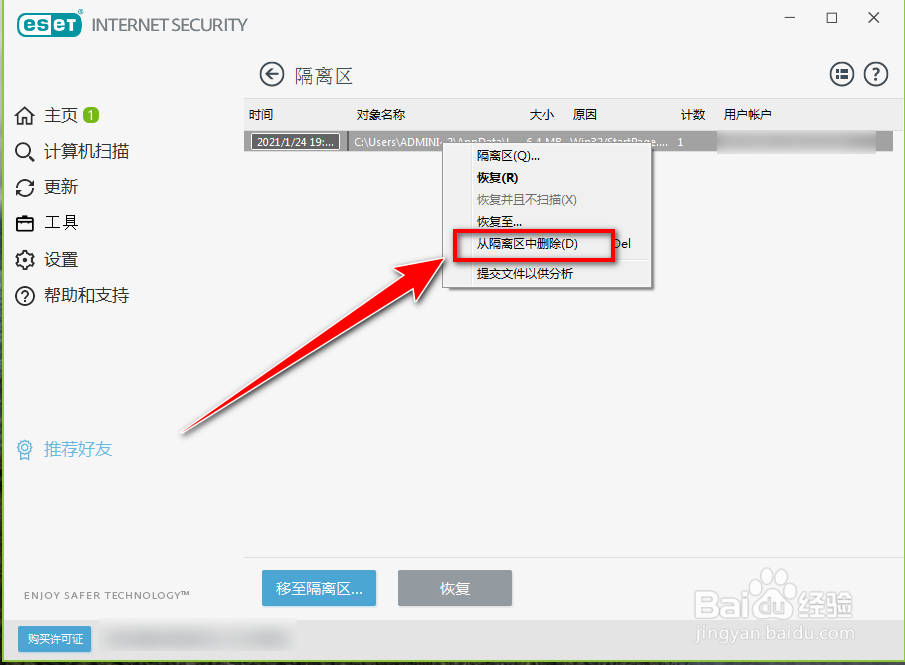
6、在提示窗口中,点击“是”按钮,即可永久删除隔离区中的文件。
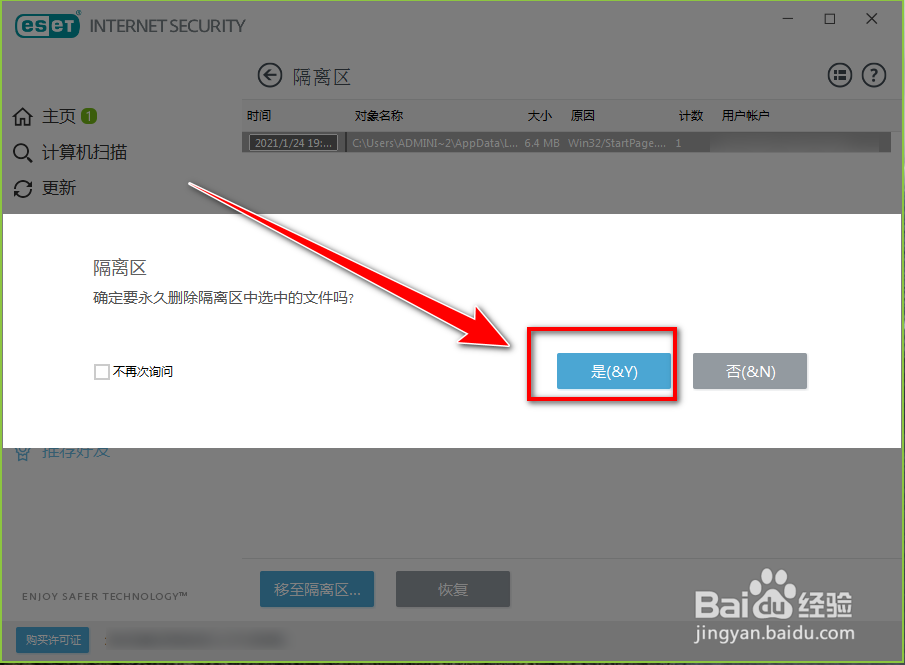
时间:2024-10-11 21:47:41
1、打开eset杀毒软件,点击左侧的“工具”。

2、在“工具”的界面中,点击右下角“更多工具”。

3、在“更多工具”的界面里,点击“隔离区”。

4、在“隔离区”的界面里,用鼠标右键点击需要删除的文件。

5、在右键菜单中,点击“从隔离区中删除”。
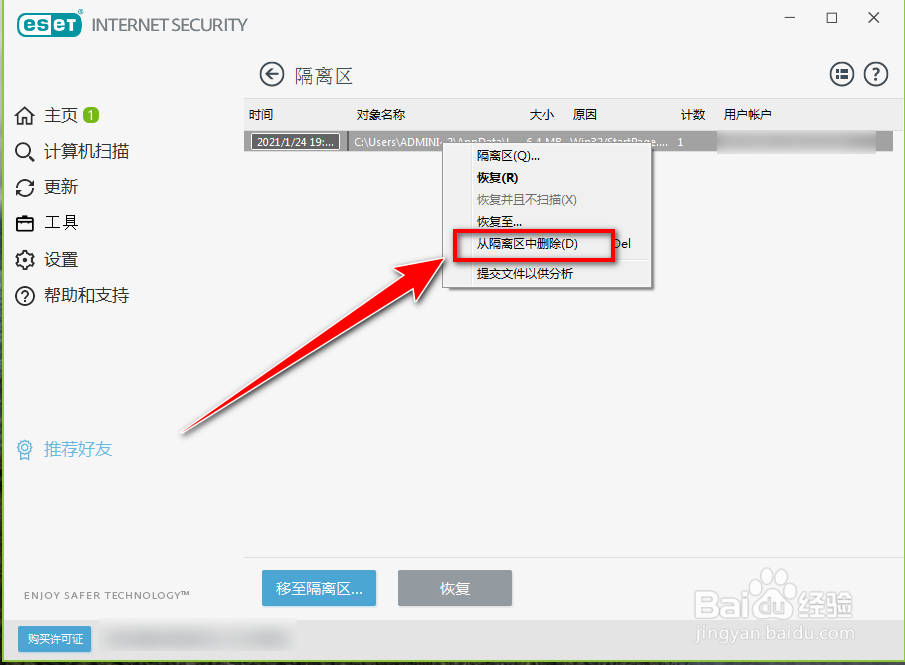
6、在提示窗口中,点击“是”按钮,即可永久删除隔离区中的文件。